IntelliJ IDEA mac是一款全面且功能丰富的Java IDE,可以为您提供JVM和Android开发所需的所有工具,同时支持最新的先进技术和框架,因此您可以在任何情况下高效工作。IntelliJ IDEA for mac 快捷操作有什么?如果你能掌握一些滴答清单IntelliJ IDEA for mac的快捷操作,可以让你使用该软件的时候感觉更顺手。接下来,小编给大家分享一些IntelliJ IDEA 常用快捷键,希望对大家有所帮助!
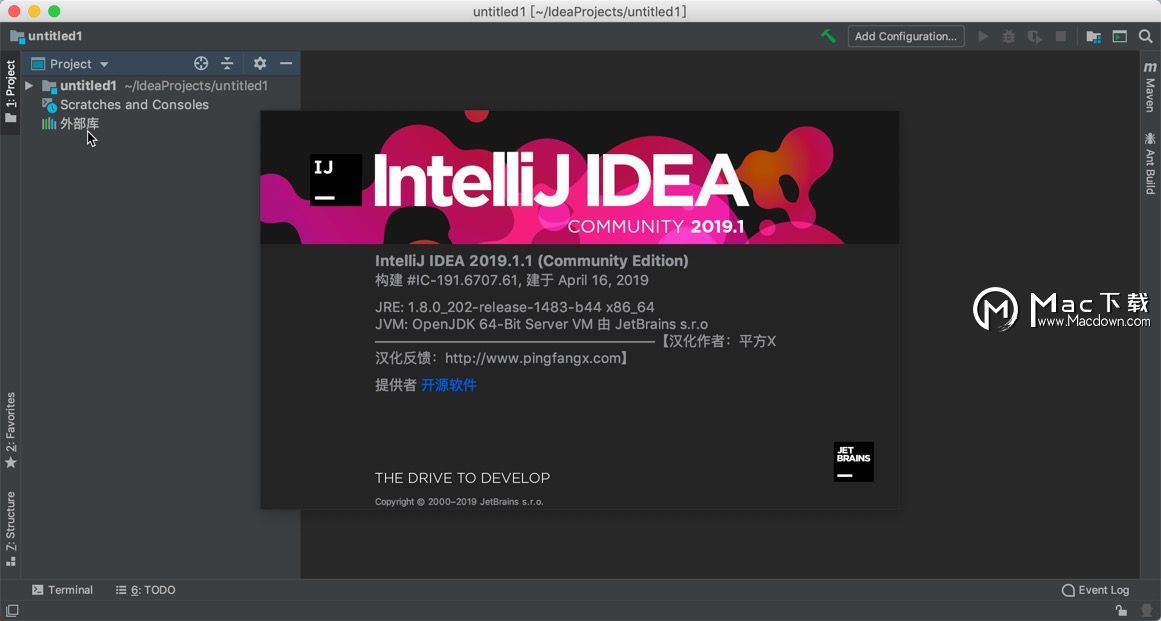
⌘ Command
⇧ Shift
Home Fn + ←
End Fn + →
一、Editing(编辑)⌃Space 基本的代码补全(补全任何类、方法、变量)⌃⇧Space 智能代码补全(过滤器方法列表和变量的预期类型)⌘⇧↩ 自动结束代码,行末自动添加分号⌘P 显示方法的参数信息⌃J, Mid. button click 快速查看文档⌘+鼠标放在代码上 显示代码简要信息⌘F1 在错误或警告处显示具体描述信息⌘/ 注释/取消注释与行注释
⌘X 剪切当前行或选定的块到剪贴板
⌘C 复制当前行或选定的块到剪贴板
二、Search/Replace(查询/替换)Double ⇧ 查询任何东西⌘F 文件内查找
⌘G查找模式下,向下查找⌘⇧G 查找模式下,向上查找⌘R 文件内替换⌘⇧F 全局查找(根据路径)
⌘⇧R全局替换(根据路径)⌘⇧S 查询结构(Ultimate Edition 版专用,需要在Keymap中设置)
三、Usage Search(使用查询)⌥F7 / ⌘F7 在文件中查找用法 / 在类中查找用法⌘⇧F7 在文件中突出显示的用法⌘⌥F7 显示用法
四、Compile and Run(编译和运行)⌘F9 编译Project⌘⇧F9 编译选择的文件、包或模块⌃⌥R 弹出 Run 的可选择菜单⌃⌥D 弹出 Debug 的可选择菜单⌃R 运行
五、Navigation(导航)⌘O 查找类文件⌘⇧O 查找所有类型文件、打开文件、打开目录,打开目录需要在输入的内容前面或后面加一个反斜杠/⌘⌥O 前往指定的变量 / 方法⌃← / ⌃→ 左右切换打开的编辑tab页
F12 返回到前一个工具窗口
以上就是MacDown小编为您带来的IntelliJ IDEA 常用快捷键整理分享,希望对大家有所帮助!想下载IDEA 2019Mac版,?单击IntelliJ IDEA CE 2019 for Mac v2019.1.1汉化版即可!如果喜欢我们的MacDown网站,请把它分享给身边的朋友吧!小编也会持续为您带来更多的最新消息和优质推荐,敬请关注!

